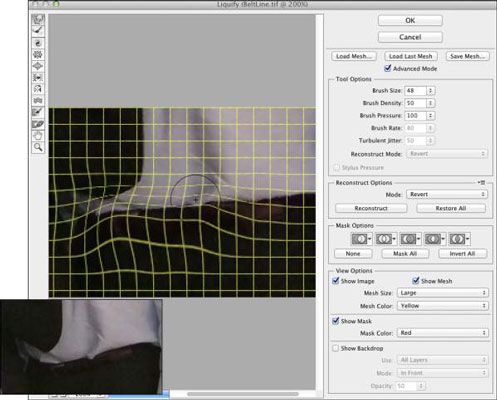Améliorer les photos dans photoshop cc: renflements mincir
Vous pouvez utiliser l'outil Tampon de duplication de Photoshop pour réduire un peu d'un renflement à la taille ou au-dessous d'un bras, mais vous trouverez peut-être plus facile (et plus naturelle) pour faire une sélection et faire tourner le bord extérieur vers l'intérieur un peu.
Jetez un oeil à ce chiffre. Bien que ce sujet n'a guère ce que vous appelez une “ pneu de rechange, n ° 148; que peu d'adhérence supplémentaire ci-dessus sa jupe est pas particulièrement flatteur. Faites une sélection avec l'outil Lasso qui comprend une partie de l'arrière-plan et un peu de peau (ou une chemise ou une robe).
Copier la sélection dans un nouveau calque avec Cmd + J / Ctrl + J. Appuyez sur Cmd + T / Ctrl + T pour entrer Transformation libre (ou choisissez Modifier-Transform-Rotation). Faites glisser le point de rotation (le petit symbole en forme de croix dans le milieu de la zone de délimitation) au sommet de la zone de délimitation, puis placez le curseur légèrement en dehors de la zone de délimitation et faites glisser pour tourner.
Lorsque vous êtes satisfait, appuyez sur Retour / Entrée pour accepter la transformation et de fusionner les couches avec Cmd + E / Ctrl + E. (Avec milieux complexes, vous pourriez avoir besoin de faire un peu le clonage pour égaliser les choses.)

Lorsque vous travaillez avec le double menton, votre meilleur pari est en général de minimiser plutôt que d'éliminer. Mettre un cou décharné sous un visage charnu ne semble pas naturelle. Vous pouvez certainement rentrer dans les côtés de la seconde menton un peu en utilisant la méthode rotate, mais compter sur l'outil de gravure pour assombrir.
En assombrissant l'excès de chair sous le menton, vous faites apparaître comme dans l'ombre - et, par conséquent, sous le menton réelle. Utilisez l'outil Dodge ou le Tampon de duplication (si nécessaire) pour cacher les plis ou les rides associés à l'excès de menton. Redéfinir une ligne de la mâchoire d'aspect naturel et le menton - mais encore une fois, rappelez-vous que le résultat ne doit pas seulement être acceptable pour le client- il faut aussi un aspect naturel.

Lorsque vous travaillez avec la brûlure et des outils Dodge, ne pas oublier de réduire l'exposition mise dans la barre Options - 15% à 20% est beaucoup forte pour ce type de travail. Vous aurez également besoin de jongler entre Faits saillants et demi-tons (le réglage de la gamme dans la barre d'options) lors de la création d'une ombre artificielle sur un double menton avec l'outil de gravure.
Zoomer lorsque vous faites ce genre de travail, mais aussi ouvrir une deuxième fenêtre via Window-Disposez-Nouvelle fenêtre pour [nom de fichier] Pour garder un oeil sur l'impact global de vos modifications.
Vous pouvez utiliser la fonction Filter-Fluidité de pousser, tirer, tordre, ride, ballonnement, et manipuler des pixels dans la forme et la position que vous avez besoin. Il n'y a vraiment rien de plus puissant quand il vient à la reconfiguration d'un chiffre.
Dans la figure, vous voyez comment stabiliser une ceinture de caisse en Fluidité est parfois tout ce qui est nécessaire pour rétablir ce regard garniture-man-elle mariée. Et un peu de retouche avec le Healing Brush ou Dodge and Burn outils peut éliminer les rides de la chemise, en aidant à améliorer l'apparence générale de l'image en réduisant la distraction.
Veillez à sélectionner la case à cocher Mode avancé lorsque vous travaillez avec Fluidité afin d'accéder à toutes les fonctionnalités indiquées.